Så här startar du till en extern enhet med hjälp av USB TYPE-C-anslutning
摘要: BIOS-inställningar som ska väljas för att starta en extern enhet med USB TYPE-C-anslutning för bärbara XPS-, Precision- och Latitude-datorer.
本文适用于
本文不适用于
本文并非针对某种特定的产品。
本文并非包含所有产品版本。
症状
Följ stegen i den här artikeln för att starta en extern enhet med USB TYPE-C-anslutning för bärbara XPS-, Precision- och Latitude-datorer.
Det går inte att starta till en extern USB-C-ansluten enhet.
XPS-, Precision- och Latitude-användare kan rapportera att de inte kan starta med externt anslutna USB Typ C-enheter.
Datorn kan rapportera felmeddelandet "Enheten kunde inte identifieras".
原因
Standardspecifikationen kringgår USB-startsekvensen för att minska starttiden i standardkonfigurationen. På grund av den här standardkonfigurationen startar inte datorn till den externa enheten.
解决方案
Aktivera nedan två alternativ för att stödja start från en extern enhet.
- Vid start trycker du på F2-tangenten (alternativt trycker du på F12 och väljer sedan alternativet för att öppna BIOS-inställningarna).
- I POST Behavior (Självtestbeteende) väljer du Fastboot (Snabbstart) och sedan alternativet Thorough (Utökat) (Bild 1):
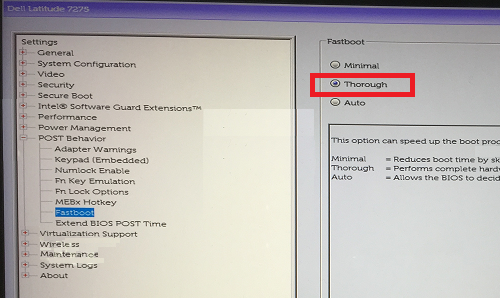
Bild 1: Välj inställningen Thorough för Fastboot-konfigurationen i BIOS - I System Configuration (Systemkonfiguration) väljer du USB/Thunderbolt Configuration (USB/Thunderbolt-konfiguration) -> Enable Thunderbolt Boot Support (Aktivera Thunderbolt-startstöd) (Bild 2):
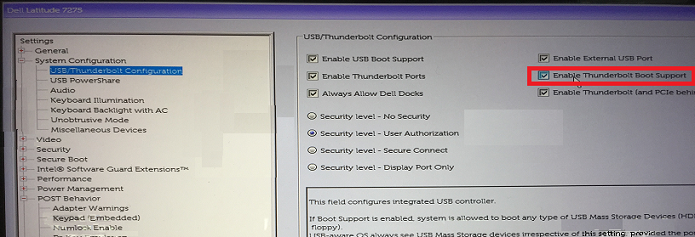
Bild 2: Aktivera Thunderbolt Boot Support under USB-/Thunderbolt-konfigurationsinställningarna i BIOSObs! Du kan också behöva kontrollera för att aktivera USB-startsupport för att känna igen USB-startenheten. - På fliken General (Allmänt), Advanced Boot Configuration (Avancerad startkonfiguration) markerar du Enable Legacy Option ROMs (Aktivera ROM för äldre alternativ) och Enable UEFI Network Stack (Aktivera UEFI-nätverksstack) om de inte redan har markerats (Bild 3):
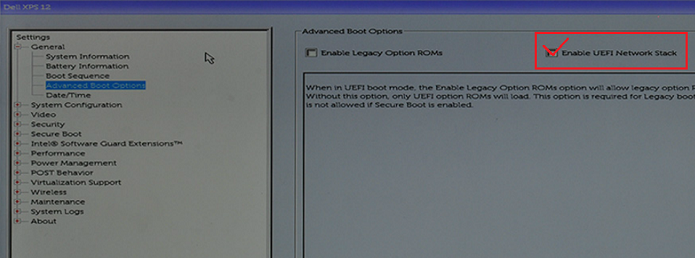
Bild 3: Aktivera UEFI-nätverksstack under inställningarna för avancerade startalternativ i BIOS - Starta om datorn. USB Type-C-enheten bör nu visas i startalternativen.
其他信息
Rekommenderade artiklar
Här är några rekommenderade artiklar relaterade till detta ämne som kan vara av intresse för dig.
受影响的产品
Latitude 7275, Precision 3520, Precision 5520, Precision 3510, Precision 5510, XPS 12 9250文章属性
文章编号: 000131221
文章类型: Solution
上次修改时间: 26 9月 2024
版本: 8
从其他戴尔用户那里查找问题的答案
支持服务
检查您的设备是否在支持服务涵盖的范围内。